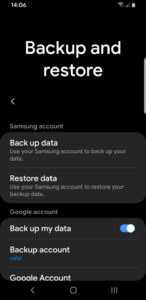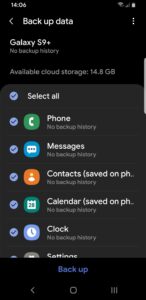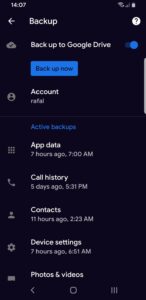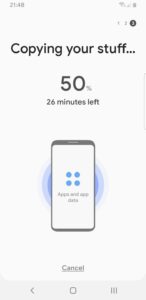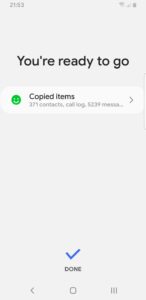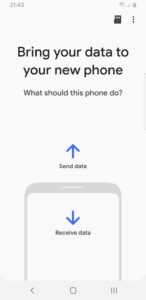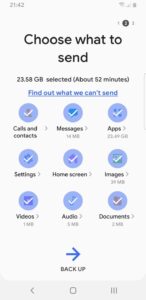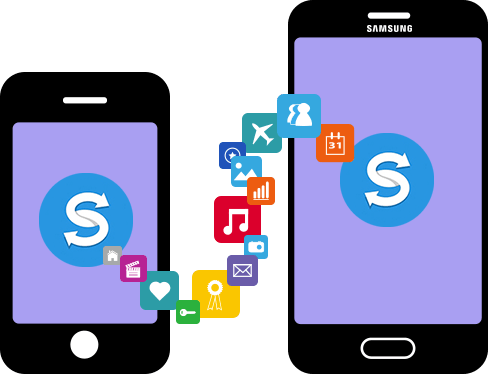تحميل أداة Smart Switch إصدار 2024: انسخ هاتفك من سامسونج احتياطيًا الآن!
هنا روابط تنزيل برنامج Smart Switch للويندوز آخر إصدار بحجم 41 ميجابايت للكمبيوتر وأيضًا الاندرويد والذي يسمح لك بعمل نسخ احتياطي كامل لهواتف سامسونج، وكذلك إمكانية الانتقال من هاتف قديم “أيًا كان نوعه” لهاتف جديد من سامسونج، مع شرح الاستخدام تفصيليًا بالأسفل.
في الوقت الحالي، أصبح النسخ الاحتياطي لأجهزة الاندرويد ضروري أكثر من أي وقتٍ مضى وذلك لاعتمادنا كليًا على هذه الأجهزة بكافة جوانب الحياه. هواتفنا الذكية عادةً ما تكون معنا أينما نذهب، لذلك على الأرجح أنك الشيء الأكثر احتواءً على بياناتنا الشخصية. أن تقوم بحفظ نسخ احتياطية لملفاتك الهامة بجانب صور العائلة التي لن تستطيع تعويضها أبدًا دائمًا ما كان شيء مريح وشعور إضافي بالأمان، والتي يُمكنك تنفيذها بواسطة بعض الخطوات البسيطة والتي سنتحدث عنها بالأسفل.
وفي حالة أنك أحد مستخدمي هواتف سامسونج جلاكسي، أداة Smart Switch هي أداة النسخ الاحتياطي الأفضل، والأقوى من سامسونج يجب أن تعرف عنها بالطبع. لذلك سنتحدث تاليًا عن كيفية استخدامك لها، وما هي المميزات والخواص التي توفرها لك.
ما الذي يجعل أداة سمارت سويتش مميزة؟
جميع أجهزة سامسونج بنظام اندرويد تحظى بخدمتين من الخدمات السحابية، وهم خدمة Google Drive وكذلك Samsung Cloud. الخدمتين يكونوا مفعَّلين افتراضيًا، كما أنهم يقوموا بمزامنة جميع محتوياتك ذاكرة الهاتف تلقائيًا مرة في اليوم أثناء اتصال الهاتف بالإنترنت. ولكن مع ذلك هناك اختلاف أساسي، وهو أن خدمة Drive تعمل مع جميع أجهزة الاندرويد، أما سامسونج كلاود فهي خاصة فقط وحصريًا بهواتف سامسونج.
ورغم ذلك، في الواقع أن Samsung Cloud تعتبر أكثر فاعلية فيما يخص مزامنة إعدادات النظام المتقدمة بالإضافة إلى تطبيقاتك المستخدمة حاليًا. وبما أنك غير مضطر إلى اختيار أحدهم فقط، يُمكنك الاستفادة من كلاهما أو اختيار مهمة محددة لكل منهم.
ولكن، لماذا يتوجب عليك إنشاء نسخة احتياطية أخرى باستخدام سمارت سويتش؟ المشكلة الرئيسية مع في خيارات النسخ الاحتياطي الأخرى هو أن جميع بياناتك يتم تخزينها سحابيًا. تحميل كل شيء مرة أخرى على الأرجح يستغرق وقتٍ طويل خصوصًا إلى كنت محب للتصوير، بجانب أن الجهد الزائر على المعالج يجعل هذه العملية حتى أبطئ من المعتاد.
أما سامسونج سمارت سويتش من جهة أخرى، الميزة الرئيسية بها هو أنها يُمكنها عمل نسخة احتياطية من كافة محتويات ذاكرة الهاتف وتخزينها على ذاكرة SD أو حتى من الكمبيوتر، بحيث أنت غير مضطر إلى رفعها سحابيًا أولًا، بجانب أن استرجاعها بذلك الطريقة غالبًا ما يكون أسهل. وفي حالة أنك تريد معرفة قائمة الملفات التي تستطيع Smart Switch حفظها، سنترك لك قائمة تاليًا.
ما الذي يُمكن لأداة سمارت سويتش نسخه احتياطيًا؟
- الهاتف: جهات الاتصال، سجل المكالمات، الرسائل النصية.
- التطبيقات: بيانات التثبيت، تخصيصات المستخدم.
- الإعدادات: إعدادات وتخصيصات النظام، الشاشة الرئيسية (خلفية أو لانشر).
- الملفات: الصور، الفيديو، الموسيقى، وكذلك الملفات الأخرى (كتابية أو مضغوطة أو ملفات APK).
تنزيل Smart Switch PC (نسخة الكمبيوتر)
برنامج سامسونج سمارت سويتش للكمبيوتر هو واحد من الأدوات الرئيسية لأداة Smart Switch. يُمكنك تحميل الإصدار الذي تريده من الروابط المرفقة بالأسفل سواء للويندوز أو الماك. كما أن عملية تثبيت وإعدادات الأداة بسيطة للغاية. وبمجرد تحميلها وتثبيتها، الأداة ستسمح لك بتحديث النسخة الاحتياطية الحالية، عمل نسخة احتياطية جديدة، بجانب إمكانية استرجاع هاتفك لوضعه الأصلي بعد مواجهته لمشكلةٍ ما.
| الأداة | Smart Switch |
| آخر تحديث | 4.3.240 (10 يوليو 2024) |
| الحجم | 40 ميجابايت |
| المطوِّر | Samsung |
طريقة عمل نسخ احتياطي على ذاكرة خارجية
نسخ محتويات الذاكرة احتياطيًا على كروت الميموري بأجهزة سامسونج هي عملية سريعة وآمنة لتأمين ملفاتك الحالية بالإضافة إلى التطبيقات وبياناتها، إعدادات الهاتف بالإضافة إلى جهات الاتصال من الضياع، بجانب سهولة استرجاعها مرة أخرى وذلك بدون أن تضطر إلى استخدام أية أدوات إضافية. وضمن مميزات هذه الطريقة أيضًا هو إمكانية إعادة الهاتف إلى ضبط المصنع إذا كنت تواجه أي أخطاء. هذا يُمكن أن يفيدك أيضًا في حالة تحضيرك للهاتف قبل تحديث النظام الرسمي.
ولإنشاء الباك اب، توجه إلى خيار Settings> ثم Accounts and Backup> ثم Smart Switch ثم اضغط على أيقونة ذاكرة SD الخارجية. وبعد ذلك، قم باختيار جميع الأشياء التي تريد نسخها احتياطيًا ثم ابدأ بواسطة زر Start. العملية بسيطة بقدر خطواتها، وتستغرق الوقت حسب اختياراتك في نسخة الـ Backup وذلك بدون ذكر أن أداة سمارت سويتش تقوم بضغط النسخ الاحتياطية مما يؤدي إلى الحفاظ على سعة ذاكرة SD لأقصى درجة في حالة نسخك للكثير من التطبيقات. وإذا كنت تريد، يُمكنك حماية ملفات النسخ الاحتياطي لهاتفك الجلاكسي بواسطة رمز مرور بحيث لن يستطيع أحد استرجاعه بخلافك.
نقل محتويات هاتفك القديم كاملةً إلى هاتف جديد
أداة Smart Switch لعمل الباك اب من سامسونج تأتي مُفعّلة افتراضيًا بجميع أجهزة سامسونج جلاكسي، مما يجعل بدأ التعامل معها في غاية السهولة. في الواقع، إذا كنت تتذكر تشغيلك لهاتفك الجلاكسي للمرة الأولى، سامسونج كلاود ستطلب منك توصيل هاتفك القديم إلى الكمبيوتر باستخدام كابل USB أو إلى الإنترنت.
ولكنك مع ذلك يجب أن تعرف أن اتصال الإنترنت داعم فقط لأجهزة جلاكسي الذكية، لذلك إذا كان هاتفك السابق ضمن أجهزة سامسونج القديمة، ستضطر استخدام خيار USB. ولحسن الحظ، معظم أجهزة Galaxy الجديدة تأتي مع تحويله من MicroUSB إلى USB-C والعكس، لذلك استخدام الكابل لن يكون مشكلة بجانب أنه أسرع بالطبع.
واعتمادًا على المصدر، ربما يُمكنك استخراج جهات الاتصال، الرسائل، الصور، الملفات، وربما حتى التطبيقات والإعدادات. وعندما تأتي من هاتف جلاكسي آخر، عادةً ما يُمكنك نسخ واسترجاع جميع محتويات هاتفك القديم إلى الجديد بالكامل والفضل هنا يعود إلى توافق سمارت سويتش مع جميع أجهزة سامسونج. وبخلاف ما سبق، هواتف الاندرويد الأخرى يُمكن أن تأتي بنتائج مختلفة خصوصًا فيما يخص إعدادات النظام.
سامسونج أيضًا لم تدَّخر جهدًا بالنسبةِ إلى المستخدمين القادمين من أجهزة iOS (الآيفون أو الآيباد) ويريدون نقل محتويات هاتف آيفون إلى هاتف سامسونج. مما يعني سهولة نقل بعض الأشياء الهامة من جهاز iPhone مثل جهات الاتصال، الرسائل، وحتى ملفات الصور والفيديو ستتمكن من نقلها بسهولة إلى هاتفك الجلاكسي الجديد.